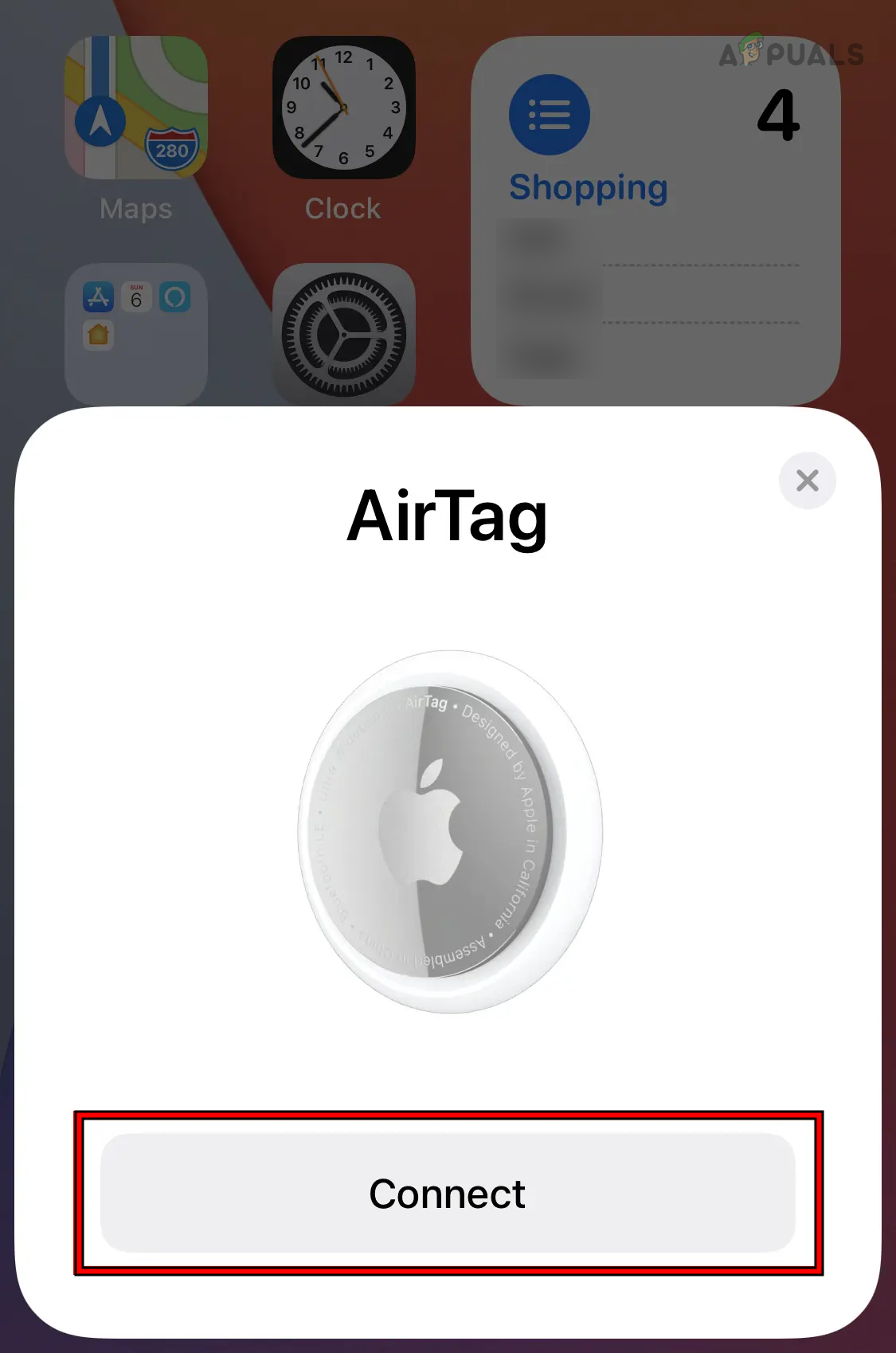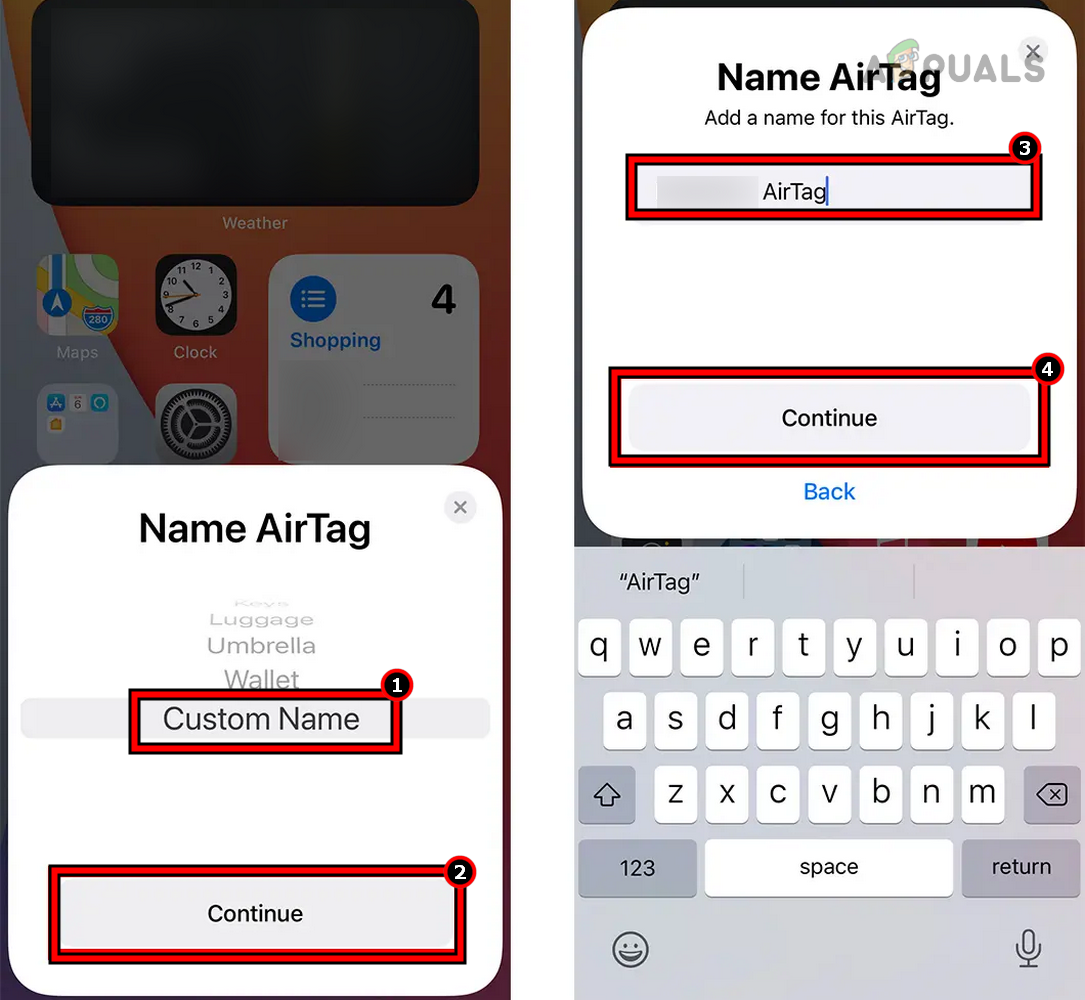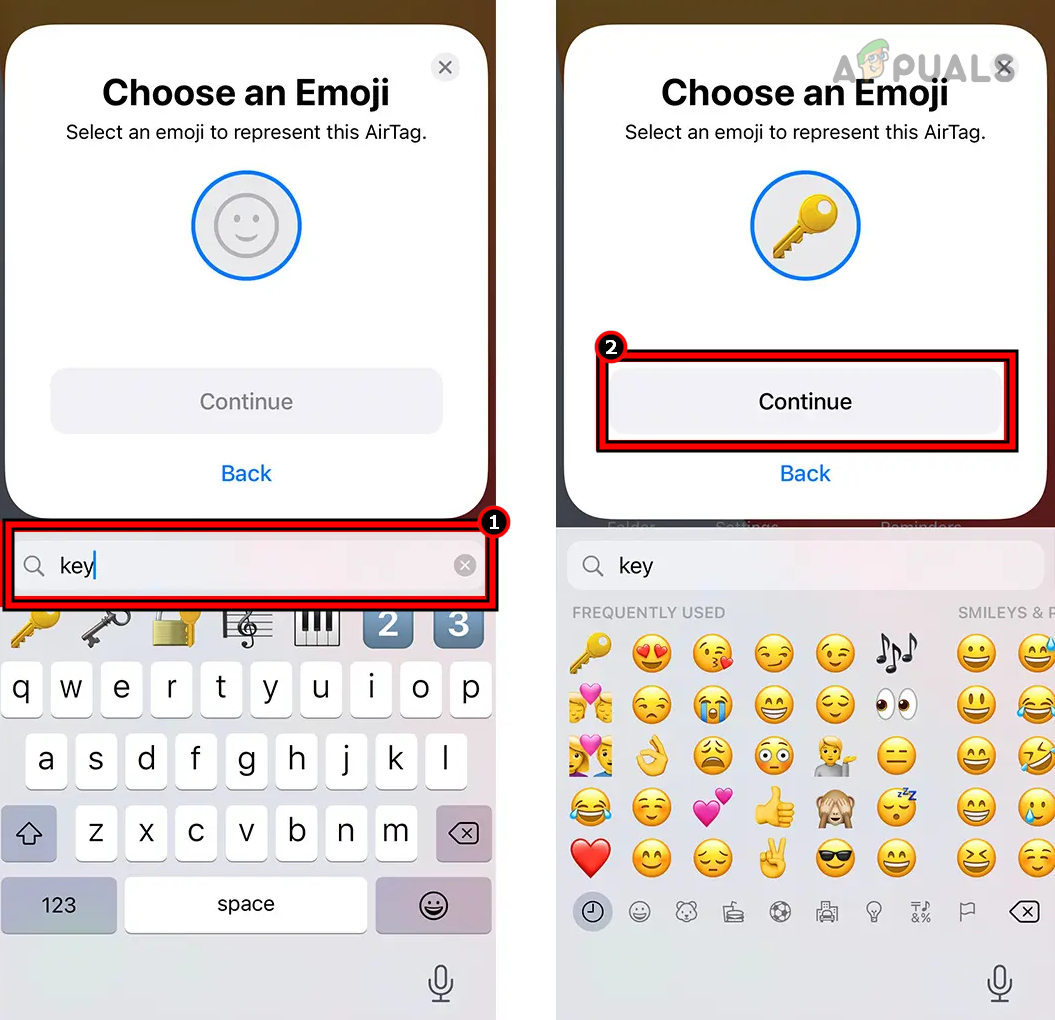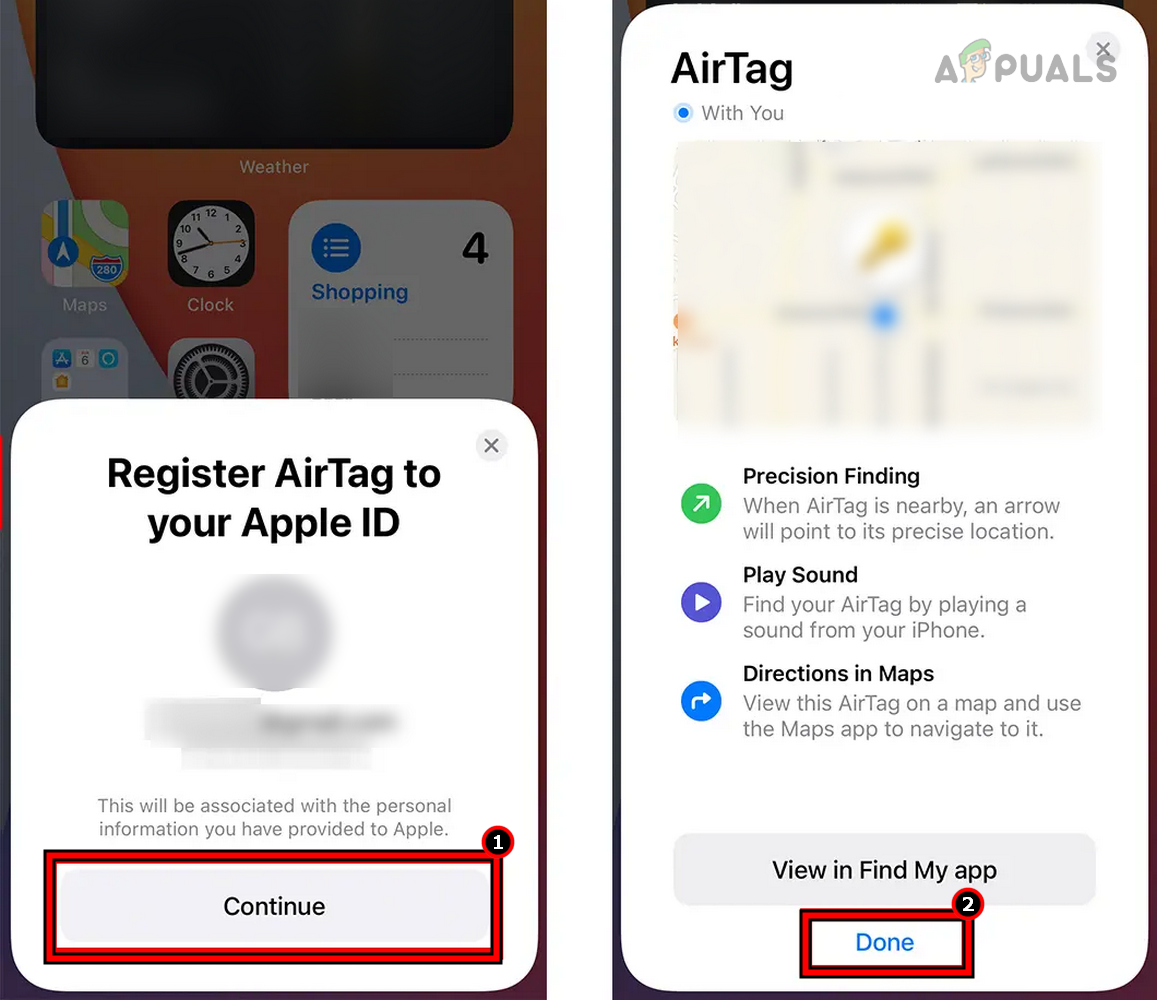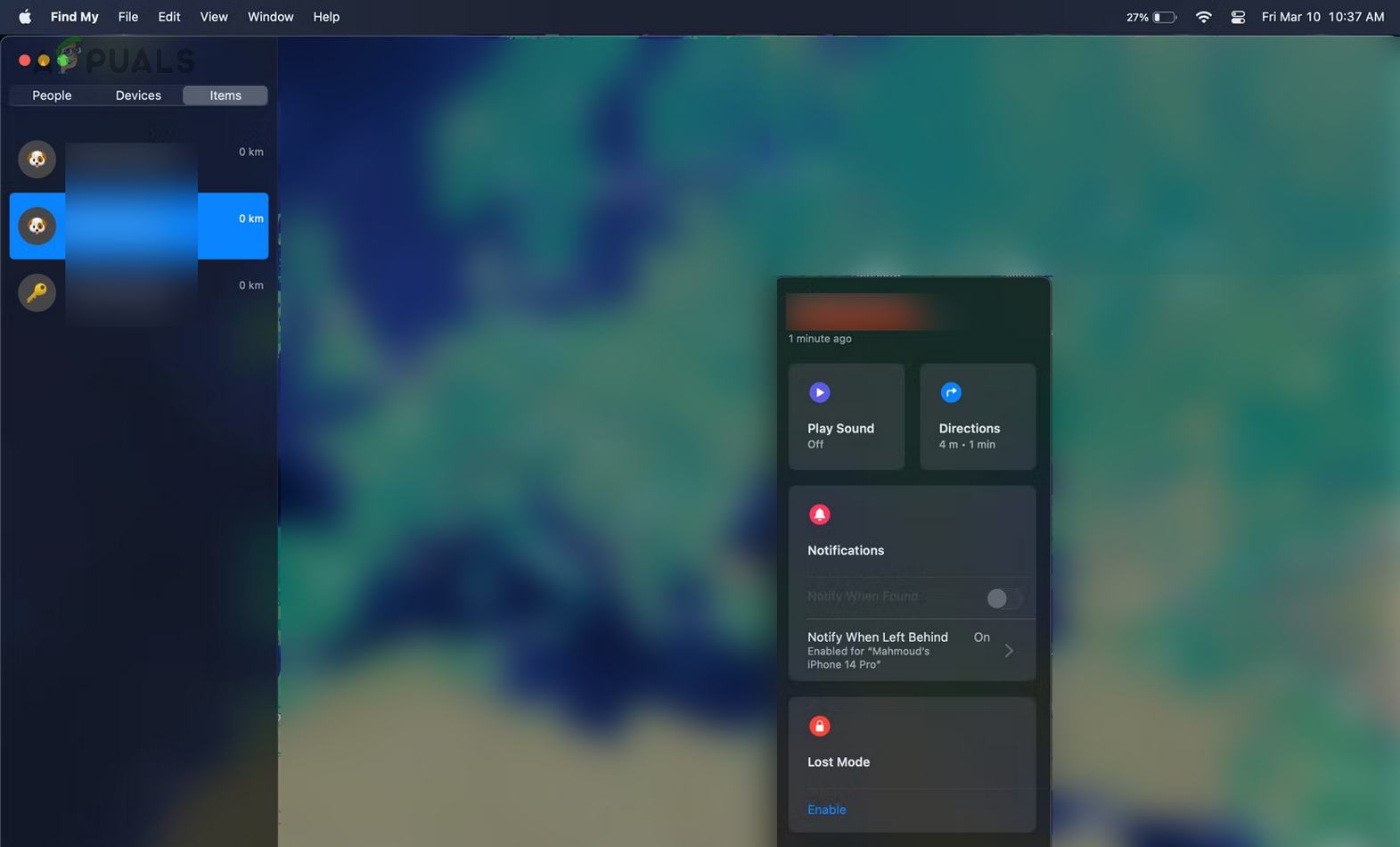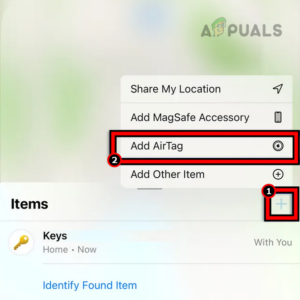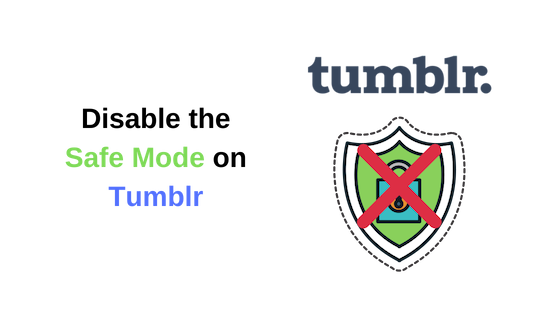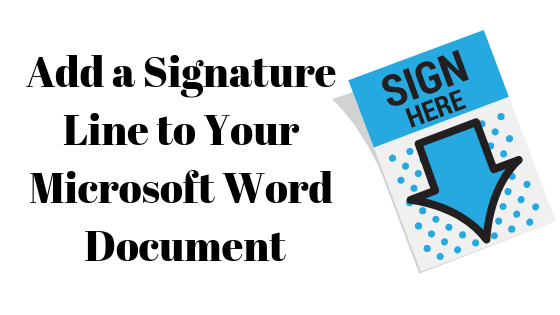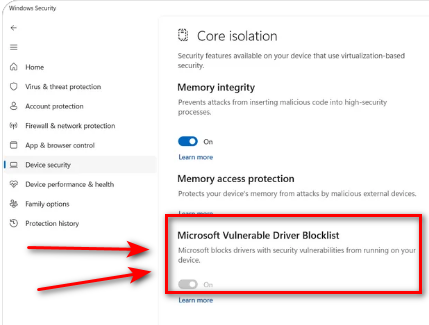Как настроить, отслеживать и устранять неполадки с AirTags?
AirTags — это трекеры размером с монету, которые используют сеть Apple Find My, чтобы помочь вам отследить потерянные предметы. Они полагаются на близлежащие устройства Apple для связи с серверами компании, поэтому вы можете найти AirTag, когда поблизости есть устройство Apple, подключенное к сети.
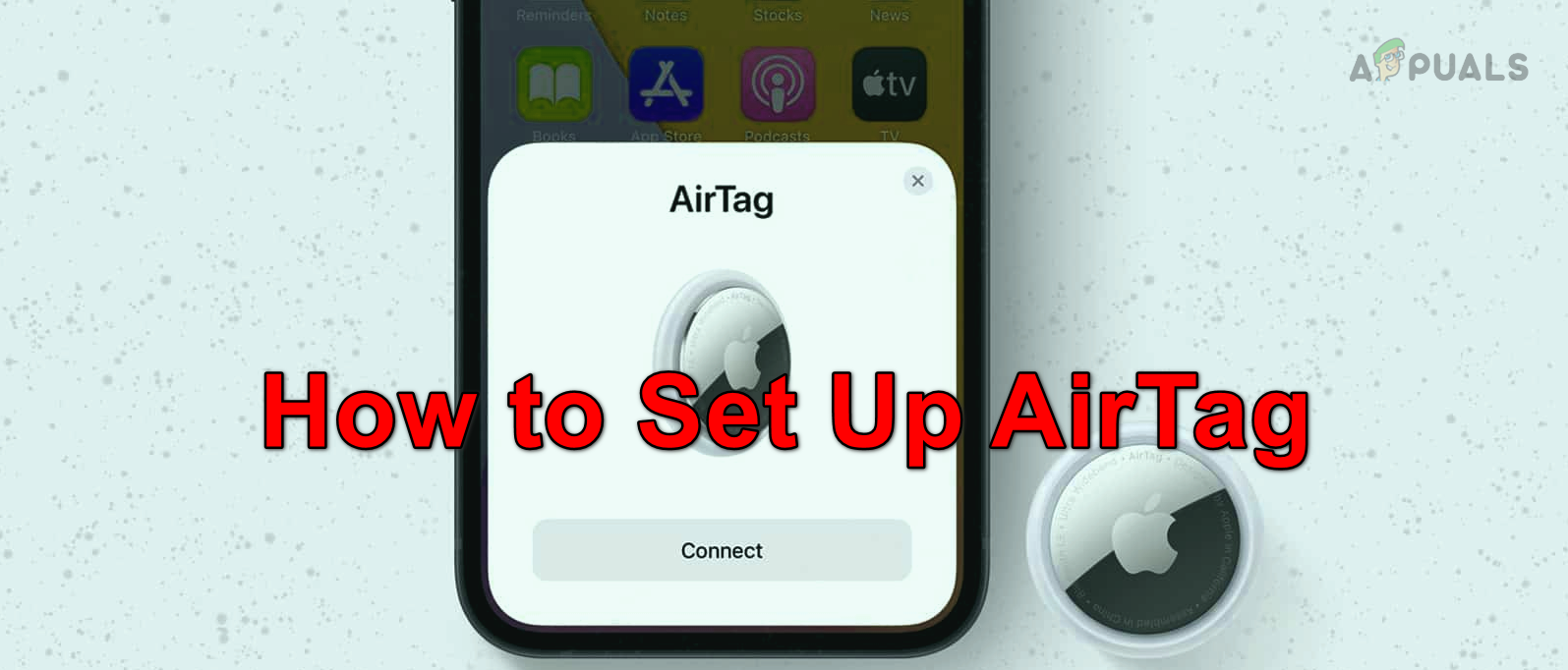
Программы для Windows, мобильные приложения, игры - ВСЁ БЕСПЛАТНО, в нашем закрытом телеграмм канале - Подписывайтесь:)
Метки AirTags можно прикрепить к вашим вещам и отслеживать их с помощью приложения «Локатор» на устройстве Apple. AirTags — отличный способ следить за своими вещами и предотвращать их потерю. Они также являются отличным средством для поиска потерянных вещей, если они пропали без вести. Настроить AirTag легко и просто.
Что тебе понадобится:
- AirTag
- iPhone или iPad с iOS 14.5 или более поздней версии
- Mac с macOS 11.3 или более поздней версии (при использовании Mac)
Предпосылки:
Перед настройкой AirTag необходимо выполнить некоторые предварительные условия:
- Убедитесь, что ваше устройство Apple не находится в режиме пониженного энергопотребления.
- Зарядите устройство Apple как минимум до 20%.
- Включите двухфакторную аутентификацию в своем Apple ID.
- Убедитесь, что приложение «Найти меня» включено.
- Включите Bluetooth.
- Убедитесь, что у вас есть подключение к Интернету.
- Активируйте сервисы локации.
- Для iPhone с чипом U1 включите Precision Finding. (Выберите «Настройки» > «Конфиденциальность» > «Службы геолокации» > «Найти мое устройство»).
Как только все эти требования будут выполнены, вы можете продолжить настройку AirTag.
Шаг 1: Подготовьте свой AirTag
- Выньте AirTag из упаковки и снимите защитную пленку.
- Если ваш AirTag новый, вытащите язычок, чтобы активировать аккумулятор.

Шаг 2. Настройте AirTag
- Поднесите AirTag к iPhone или iPad как можно ближе друг к другу.
- На iPhone или iPad откройте приложение «Локатор».

- Используйте колесо прокрутки, чтобы выбрать имя или пользовательское имя для AirTag (которое можно изменить позже) и нажмите «Продолжить».

- Выберите смайлик для трекера и нажмите «Продолжить».

- Подтвердите Apple ID, который вы собираетесь использовать с AirTag, и нажмите «Продолжить».

- Подождите несколько секунд, пока установка не завершится, а затем нажмите «Готово». Если вы хотите увидеть AirTag в действии, нажмите «Просмотр» в приложении «Найти».
Шаг 3. Отследите свой AirTag
Есть много способов отследить ваш AirTag; это можно сделать на любом устройстве Apple.
Отслеживание AirTag на Apple Watch
- Нажмите кнопку «Корона» на Apple Watch и в списке приложений откройте «Найти элементы».
- Выберите нужный AirTag, и отобразятся те же параметры (например, «Воспроизвести звук», «Найти» и т. д.), как обсуждалось ранее. Вы можете использовать эти параметры для отслеживания или выполнения различных операций с AirTag.
Отслеживание AirTag на Mac
- Используйте Launcher и Spotlight на Mac, чтобы открыть приложение Find My.
- Перейдите на вкладку «Предметы» и выберите Airtag.
- Будет показано последнее местоположение AirTag.
- Нажмите на AirTag, и вы сможете пропинговать его, найти или активировать режим пропажи.

Используйте Siri для отслеживания AirTag
- Запустите Siri и скажите: «Привет, Siri, найди мой <имя своего AirTag>».
- AirTag начнет воспроизводить звук, и вы сможете найти его по этому звуку.

Их также можно отслеживать с помощью AirTags с помощью телефонов Android. Пожалуйста, обратитесь к нашей документации по этой конкретной теме здесь: «Как найти AirTags с Android? – Appuals.com»
Использование и ограничения AirTags
AirTag можно использовать для отслеживания любого предмета по вашему выбору. Это может быть багаж, ключи, велосипед и т. д. Но есть некоторые моменты, которые следует учитывать:
- AirTags не подходят для отслеживания объектов в движении или в удаленных районах.
- AirTags используют Bluetooth для подключения к сети Apple Find My, поэтому они могут не работать в местах, где нет устройств Apple.
- Не используйте AirTags для отслеживания людей без их согласия. Если вы найдете AirTag, который не зарегистрирован для вашего идентификатора, вы можете воспроизвести на нем звук, чтобы найти его.
Распространенные проблемы, возникающие при настройке AirTag, и способы их решения:
Вот некоторые из наиболее распространенных проблем, о которых сообщают пользователи при настройке AirTag.
AirTag не соединяется с устройством Apple?
Если ваш AirTag не подключается к вашему устройству Apple,
- Убедитесь, что требования соблюдены.
- Если вы настраиваете несколько AirTags на устройстве Apple, убедитесь, что другие трекеры выключены или находятся вне зоны действия.
- Убедитесь, что ограничение в 16 элементов на Apple ID не достигнуто.
- Все устройства, связанные с вашим Apple ID (например, MacBook), соответствуют требованиям AirTag к конфиденциальности и безопасности.
- Перезагрузите устройство Apple и сбросить AirTag.
- Выключите приложение «Локатор» («Настройки» > ваш Apple ID > «Локатор»), отключите все устройства от Bluetooth, включите приложение «Локатор» и подключите AirTag к устройству Apple.
Не получили подсказку AirTag?
Если сообщение AirTag не отображается, когда AirTag подносится ближе к устройству Apple,
- Запустите приложение «Локатор» на устройстве Apple и перейдите на вкладку «Элементы».
- Нажмите на значок «Плюс» (чтобы добавить новый элемент) и выберите свой Airtag. Затем вы можете следовать процедуре, описанной выше.

Нужна дополнительная помощь?
Если вам все еще нужна помощь в настройке или устранении неполадок с AirTag, посетите сайт поддержки Apple или Если у вас есть какие-либо вопросы, добро пожаловать в раздел комментариев.
Программы для Windows, мобильные приложения, игры - ВСЁ БЕСПЛАТНО, в нашем закрытом телеграмм канале - Подписывайтесь:)